نحوه ایجاد امضای الکترونیکی با برنامه 7ID (رایگان)
در دنیای دیجیتال پر سرعت امروز، امضای اسناد الکترونیکی ضروری شده است. به برنامه 7ID سلام کنید - نرم افزار رایگان شما برای امضاهای الکترونیکی بدون دردسر. 7ID با رابط کاربر پسند خود به شما امکان می دهد اسناد را به صورت آنلاین یا آفلاین در هر کجا امضا کنید. این برنامه برای iOS و اندروید در دسترس است.
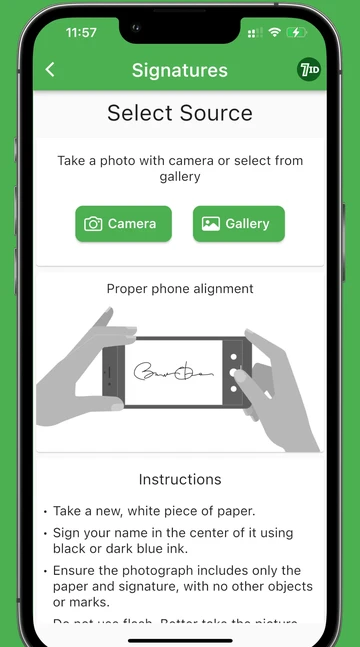
فهرست مطالب
- امضای الکترونیکی چیست؟
- در اینجا نحوه امضای یکپارچه اسناد خود با برنامه امضای الکترونیکی ما آورده شده است
- نکات مفید در مورد چگونگی ایجاد یک امضای دیجیتال
- سوالات متداول
- نه فقط سازنده امضای الکترونیکی. تمام ویژگی های 7ID را کشف کنید!
امضای الکترونیکی چیست؟
امضای الکترونیکی یا امضای دیجیتال راهی مطمئن برای نشان دادن موافقت نامه یا مجوز شما بر روی یک سند است. این دارای وزن قانونی مشابه با امضای فیزیکی است و اغلب راحت تر است.
امضای الکترونیکی معمولاً در تراکنش های دیجیتال برای ساده کردن فرآیندها، کاهش کاغذبازی و تسریع در امضای اسنادی که در غیر این صورت نیاز به حضور فیزیکی یا ارسال پستی دارند، استفاده می شود.
توجه به این نکته مهم است که اعتبار قانونی امضای دیجیتال بسته به حوزه قضایی و قوانین قابل اجرا می تواند متفاوت باشد.
در اینجا نحوه امضای یکپارچه اسناد خود با برنامه امضای الکترونیکی ما آورده شده است
هنگامی که می خواهید امضای خود را به یک همتای الکترونیکی بدون درز تبدیل کنید، به برنامه چند منظوره 7ID نگاه نکنید! برنامه 7ID ایجاد امضاهای دیجیتالی را از امضاهای دست نویس ساده می کند، یک امضای PDF با پس زمینه شفاف ارائه می دهد و یک سرویس رایگان برای ایجاد امضای دیجیتال متناسب با نیازهای برنامه خاص ارائه می دهد.
خالق امضای دیجیتال ما که به صورت رایگان در دسترس است، فرآیند اغلب دست و پا گیر امضای الکترونیکی را به یک کار ساده تبدیل می کند. برنامه را برای iOS یا اندروید دانلود کنید و ادامه دهید.
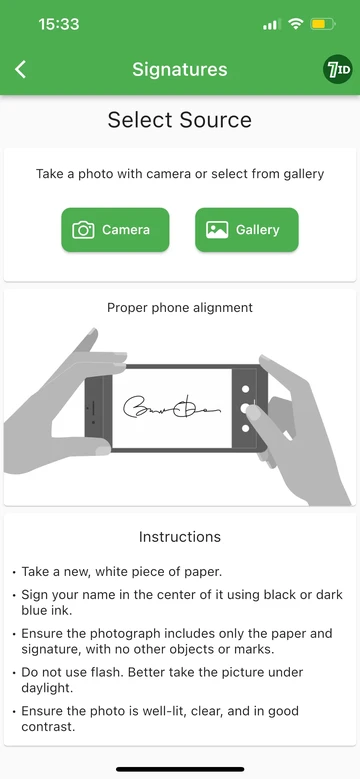
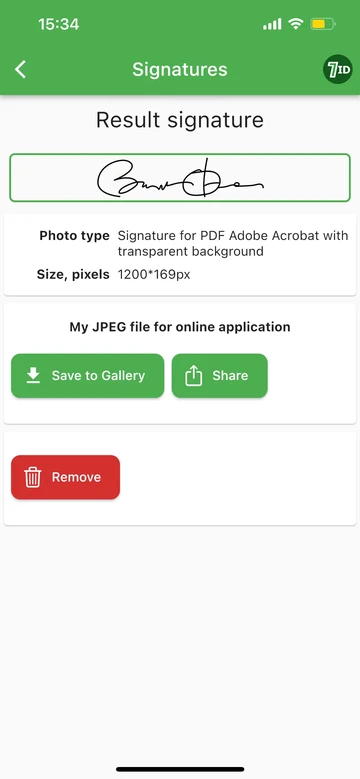
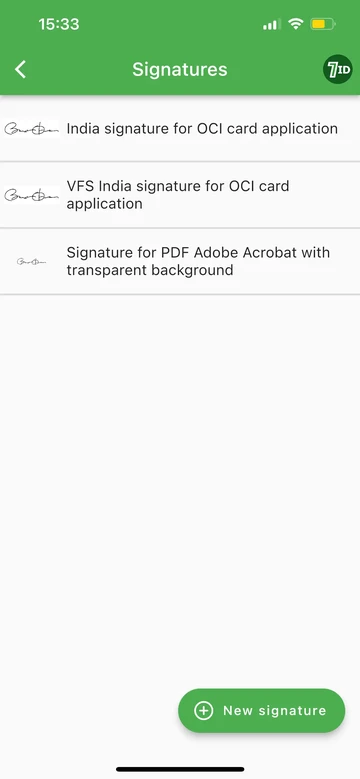
در اینجا نحوه ایجاد یک امضای الکترونیکی با برنامه 7ID آمده است:
- برای شروع، به سادگی نام خود را روی کاغذ سفید ساده امضا کنید.
- سپس اپلیکیشن 7ID را باز کرده و به قسمت Signatures بروید. روی دکمه "امضای جدید" ضربه بزنید.
- با استفاده از اپلیکیشن 7ID از امضای دست نویس خود عکس بگیرید.
- نوع سندی را که برای آن به امضای دیجیتال نیاز دارید انتخاب کنید.
- امضای PDF: این برنامه میتواند یک امضای دیجیتال با پسزمینه شفاف در قالب Adobe Acrobat PDF ایجاد کند که بهعنوان فایل JPEG ذخیره شده است. این نوع امضا را می توان در ویرایشگرهای مختلف تصویر و اسناد از جمله Adobe Acrobat استفاده کرد. این ویژگی به صورت رایگان در دسترس است.
- امضای دیجیتال رایگان برای برنامه VFS: 7ID همچنین یک سرویس رایگان برای ایجاد امضای دیجیتال به طور خاص برای برنامه های کاربردی VFS (خدمات تسهیل ویزا) برای کارت هند OCI (شهروند خارج از کشور هند) و برخی اسناد دیگر ارائه می دهد. این برنامه امضای دست نویس شما را به یک فایل JPEG مات در فرمت بهینه مورد نیاز برای این برنامه ها تبدیل می کند. سپس می توانید این تصویر تولید شده توسط 7ID را به عنوان امضای دیجیتال خود برای برنامه خود ذخیره کرده و از آن استفاده کنید.
نکات مفید در مورد چگونگی ایجاد یک امضای دیجیتال
- امضای خود را ساده نگه دارید: یک eSign واضح و سرراست، کاربرد آسان و خوانایی را تضمین می کند.
- رنگ جوهر تیره را انتخاب کنید: هنگام امضای روی کاغذ، رنگ جوهر تیره را انتخاب کنید تا از وضوح نسخه دیجیتالی اطمینان حاصل کنید.
- ثبات را تمرین کنید: برای حفظ اصالت، سعی کنید امضای فیزیکی خود را تا حد امکان تکرار کنید.
- اطمینان از ذخیره سازی امن: امضای دیجیتالی و اسناد امضا شده خود را در مکانی امن ذخیره کنید تا از دسترسی غیرمجاز جلوگیری شود.
با دردسر اسکن و ویرایش خداحافظی کنید - با 7ID، امضای اسناد هرگز راحت تر از این نبوده است!
سوالات متداول
چگونه می توانم یک امضای الکترونیکی با برنامه 7ID ایجاد کنم؟
برای ایجاد امضای الکترونیکی با استفاده از برنامه 7ID، مراحل زیر را دنبال کنید:
- نام خود را روی کاغذ سفید ساده امضا کنید.
- برنامه 7ID را در دستگاه iOS یا Android خود دانلود و باز کنید.
- به بخش "امضاها" در برنامه دسترسی پیدا کنید.
- روی دکمه "امضای جدید" ضربه بزنید.
- با استفاده از برنامه از امضای دست نویس خود عکس بگیرید.
- نوع سندی را که برای آن به امضای دیجیتال نیاز دارید، مشخص کنید.
- تصویر پردازش شده را دانلود کنید.
امضای PDF چیست و چگونه می توانم با استفاده از برنامه 7ID آن را ایجاد کنم؟
امضای PDF یک امضای دیجیتال با فرمت Adobe Acrobat PDF با پس زمینه شفاف است. این نوع امضا به ویژه برای ویرایشگرهای مختلف تصویر و اسناد از جمله Adobe Acrobat مفید است.
آیا سرویس رایگانی برای ایجاد امضای دیجیتال با اپلیکیشن 7ID وجود دارد؟
بله، 7ID یک سرویس رایگان برای ایجاد امضای دیجیتالی ارائه می دهد که به طور خاص برای برنامه های کاربردی VFS (خدمات تسهیل ویزا) طراحی شده است، مانند کارت هند OCI (شهروند خارج از کشور هند) و سایر اسناد. این برنامه امضای دستنویس شما را به یک فایل JPEG مات در قالب مورد نیاز برای این برنامهها تبدیل میکند.
چگونه می توانم یک سند PDF را در Adobe Acrobat با استفاده از امضای ایجاد شده با 7ID امضا کنم؟
برای امضای یک سند PDF در Adobe Acrobat با استفاده از یک تصویر JPEG از امضای خود که با 7ID ساخته شده است، این مراحل را دنبال کنید:
- Adobe Acrobat را راه اندازی کنید و سند PDF را باز کنید.
- برای دسترسی به ابزار Fill and Sign روی نماد امضا کلیک کنید.
- گزینه Image را انتخاب کنید تا تصویری از امضای خود را به فایل PDF اضافه کنید.
- امضای JPEG را که در 7ID ایجاد کرده اید انتخاب کنید و آن را در فایل PDF ادغام کنید.
- امضا را در صورت نیاز ویرایش و قرار دهید و سپس سند امضا شده را ذخیره کنید تا تغییرات حفظ شود.
نه فقط سازنده امضای الکترونیکی. تمام ویژگی های 7ID را کشف کنید!
ID Photo Maker (پرداخت شده)
ایجاد یک عکس شناسنامه عالی هرگز آسان نبوده است. چه برای گذرنامه، ویزا یا هر مدرک دیگری درخواست دهید، 7ID شما را تحت پوشش قرار داده است.
تولید کننده و ذخیره سازی کد QR
کدهای QR و بارکدهای خود را در دسترس داشته باشید. حالت آنلاین لازم نیست.
ذخیره کد پین و رمز عبور
کدهای مخفی خود را با خیال راحت به صورت رمزگذاری شده ذخیره کنید.
بیشتر بخوانید:

چگونه شماره پین خود را برای کارت نقدی خود پیدا کنید
مقاله را بخوان
پینهای رمزگشایی شده: راهنمای ضروری برای شمارههای شناسایی شخصی
مقاله را بخوان

